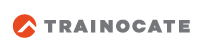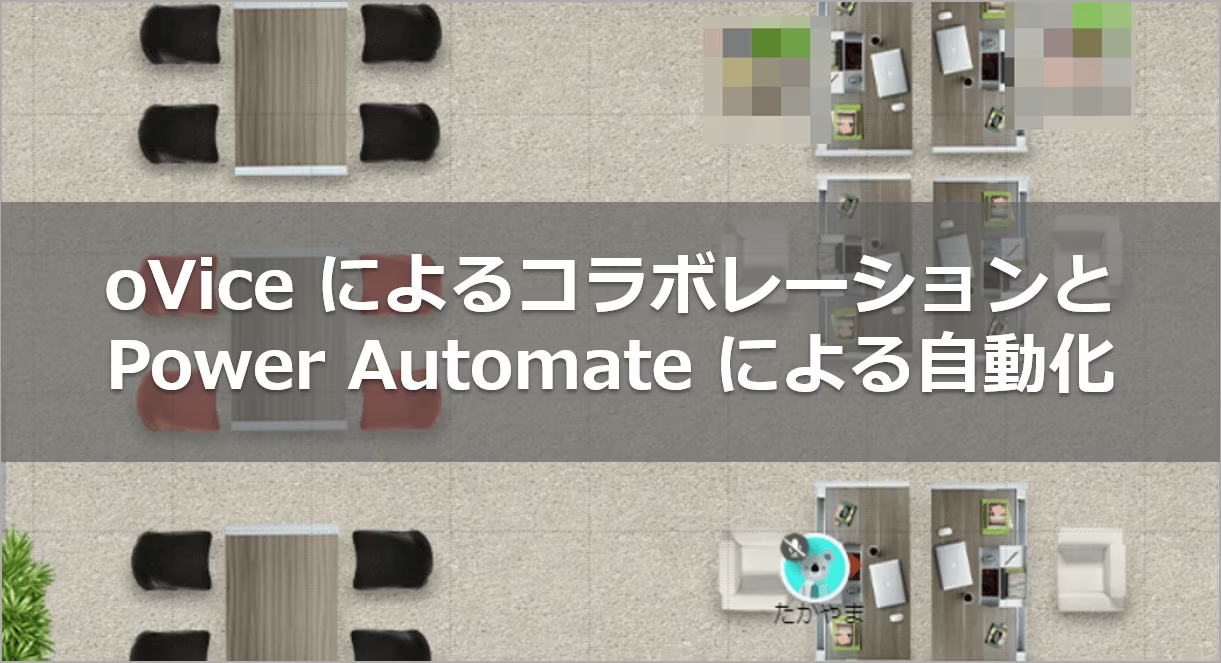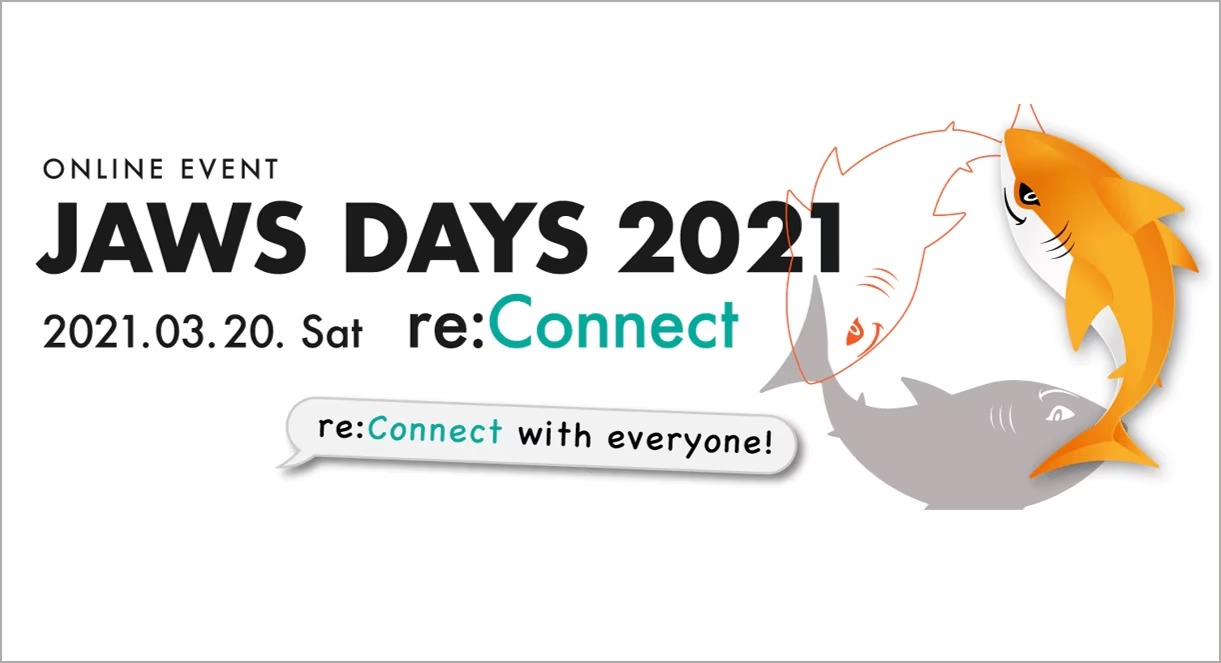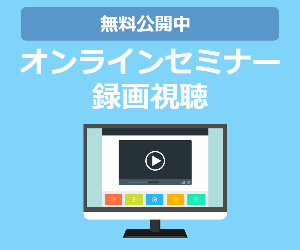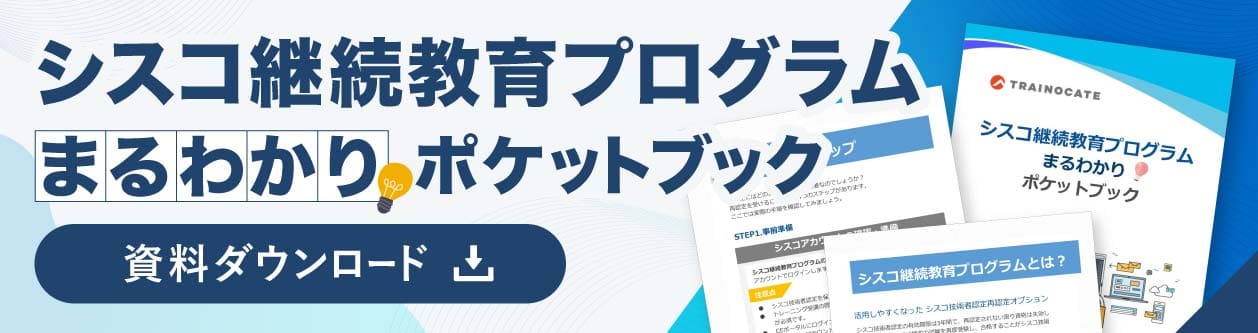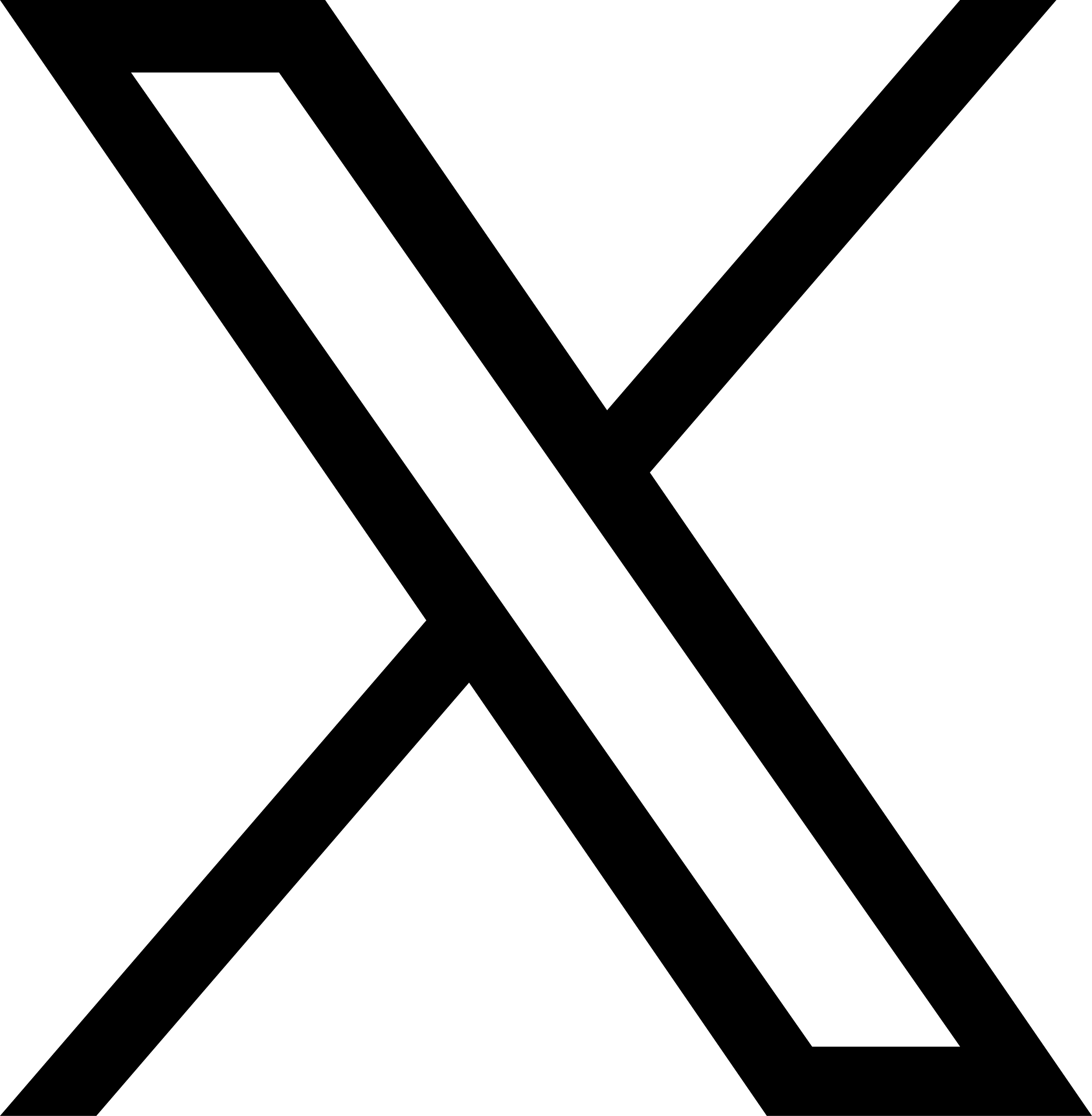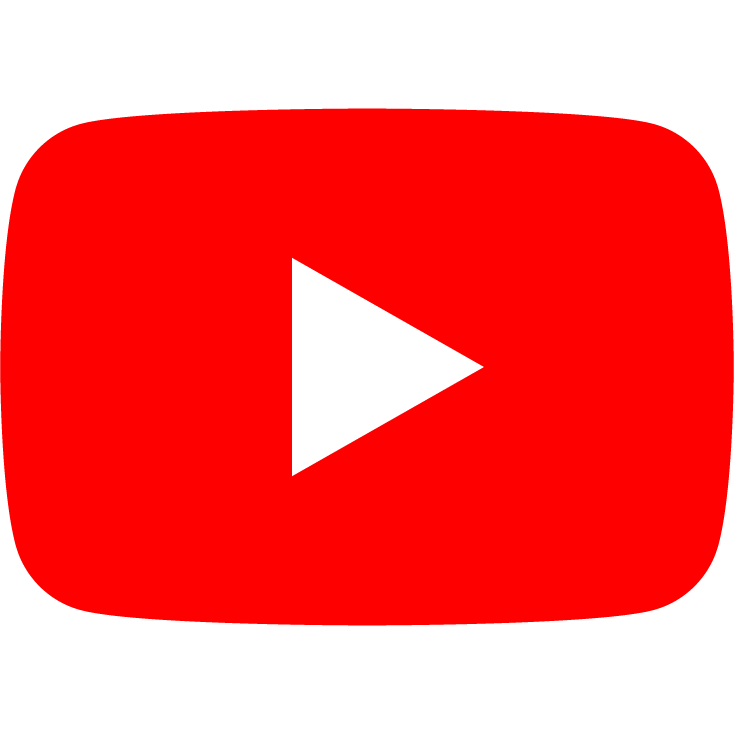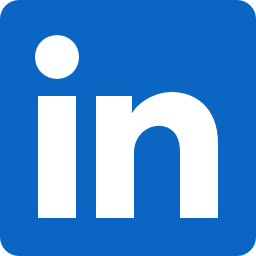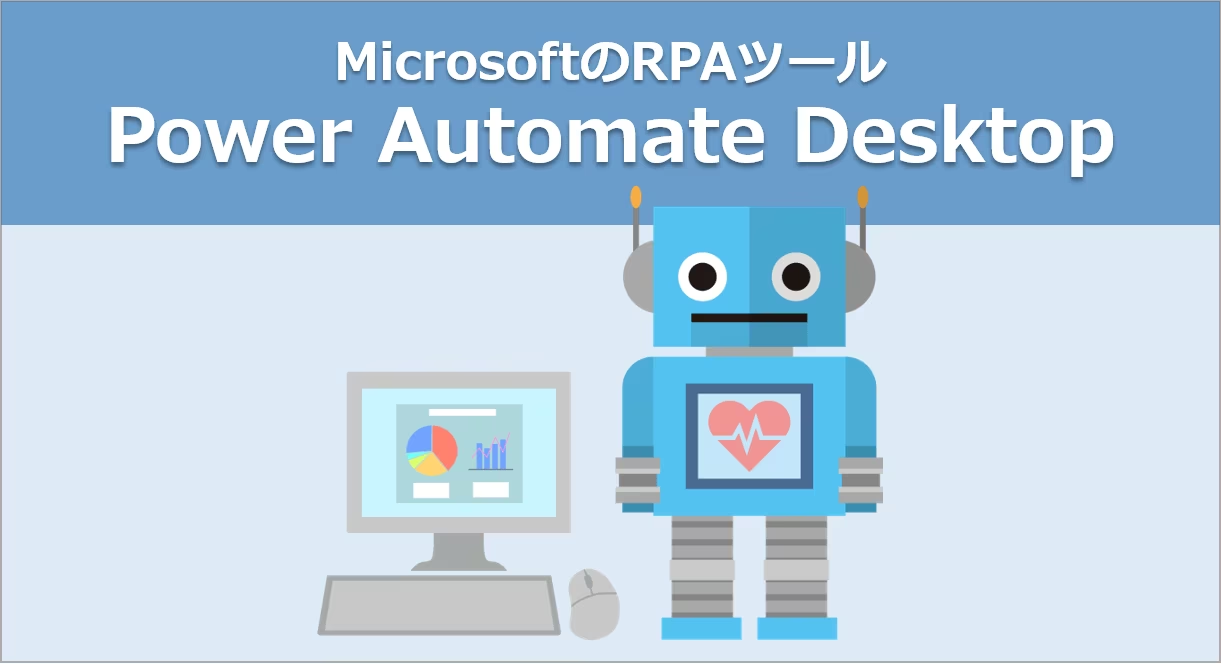
Microsoftが発表した RPAツール「Power Automate Desktop」
無料セミナー「Microsoft Power Automateで業務を自動化!」
ぜひお申し込みの上、ご参加ください!
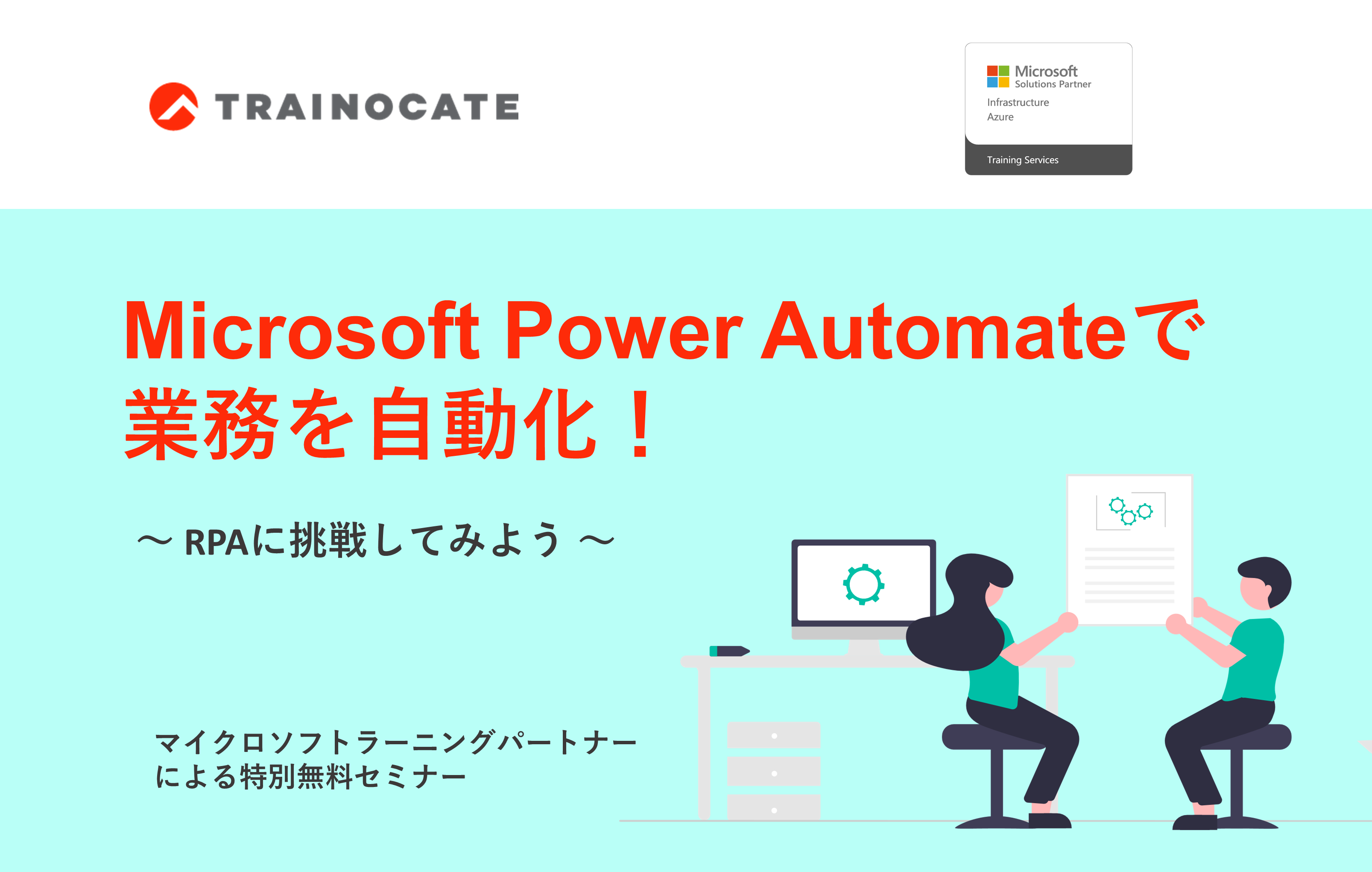
|
Microsoft Power Automateで業務を自動化!
日時:2024年5月29日(水)14:00-16:00
会場:オンライン (Zoom使用)
お申し込みはこちら
|
Microsoft は 2021年3月3日 に「Windows 10 さえ持っていれば、追加費用無しで使えるRPAツール」を発表しました。この興奮を皆さんと共有したいと思います。
その名は Power Automate Desktopです。
ツール自体は有償の Power Automate の機能のひとつとして既にリリースされていたものでしたが、個人ユーザーも対象としてOSさえ持っていれば、(Home エディションのOSでも!)誰でも追加費用無しで利用ができるようになりました。
公式情報は以下のリンクへアクセスしてください。英語サイトですがブラウザの翻訳機能を使えば日本語でも十分読めます。
Automate tasks with Power Automate Desktop for Windows 10—no additional cost
用意するもの
- Windows 10 のパソコン(Home Edition で大丈夫)
- マイクロソフトアカウント or Microsoft 365 等の組織アカウント
- 最新のEdgeブラウザ
インストール手順
先ほどのサイトの本文中リンクからインストーラーをダウンロードして実行します。
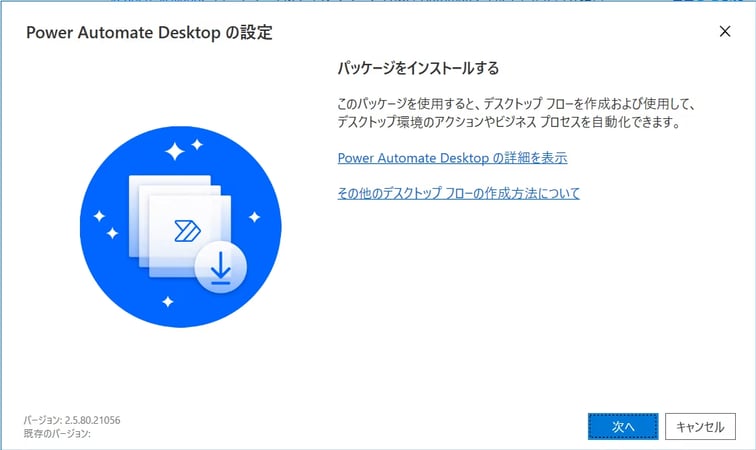
インストール先の設定等の確認と使用条件に同意をします。
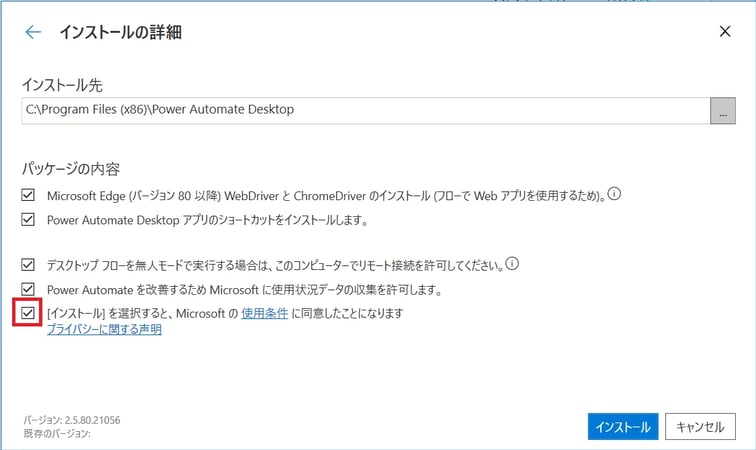
インストールが終わると、ブラウザの拡張機能へのリンクもあります。利用するブラウザの拡張機能をあらかじめインストールしておくと良いでしょう。
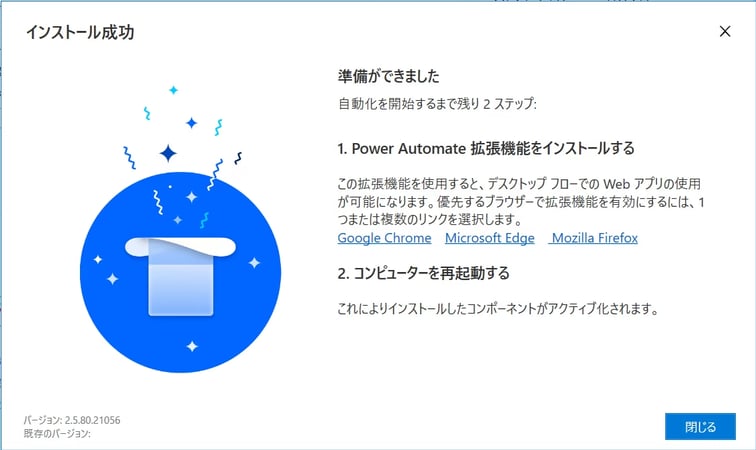
PCの再起動をしましょう。
再起動後に Power Automate Desktop (以下、PDAと書きます) を起動するとアカウント入力を求められます。
Office 365 アカウントでも、マイクロソフトアカウントでも大丈夫です。
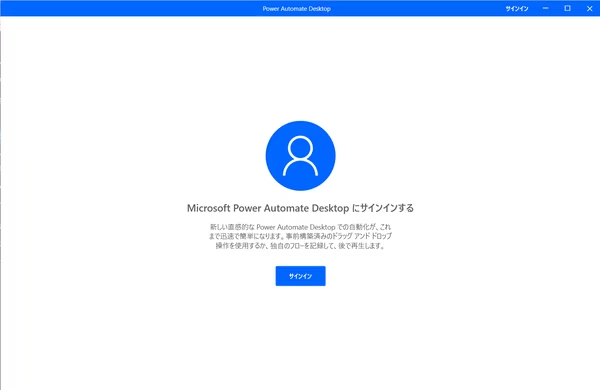
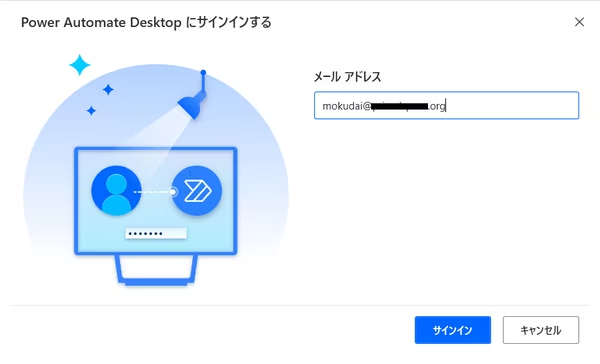
フローを作成してみる
PDA のメイン画面が出ました。ここには作成した自動化処理(フローと呼びます)が並びますが最初は何も登録されてないですね。さっそく左上の「+新しいフロー」から自動化処理を作っていきましょう。

コレがフローのメンテナンス画面ですね、左側には様々なアクションが並んでいます。
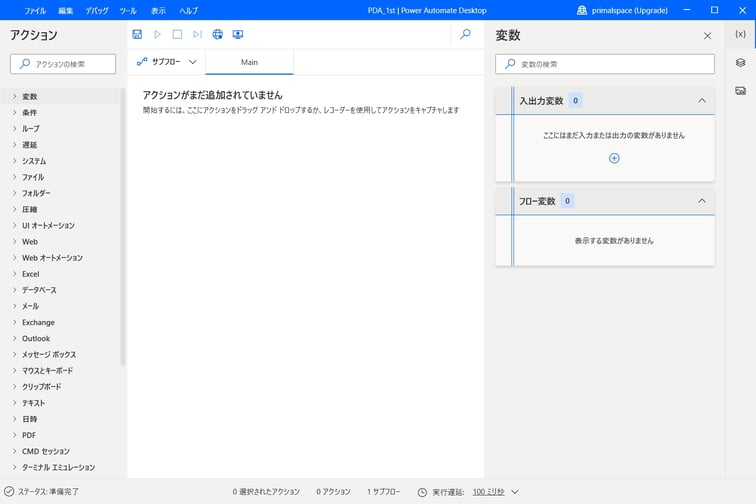
今回は「ブラウザを起動して、Twitterでツイートをする」フローを作ってみます。
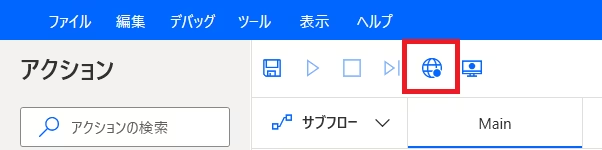
ブラウザの拡張機能がインストールされていない場合は、ダイアログが表示されるのでインストールしておきましょう。
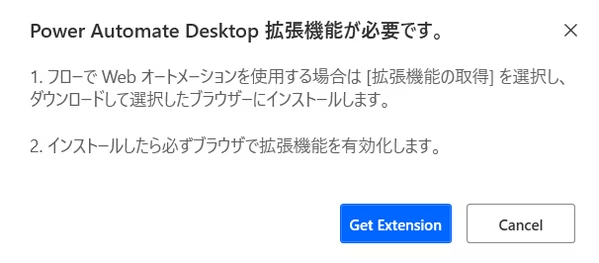
拡張機能のインストールが終わったら、次回以降はブラウザの選択画面になります。
Edge を選択して次へ。(最新のchromium edge です)
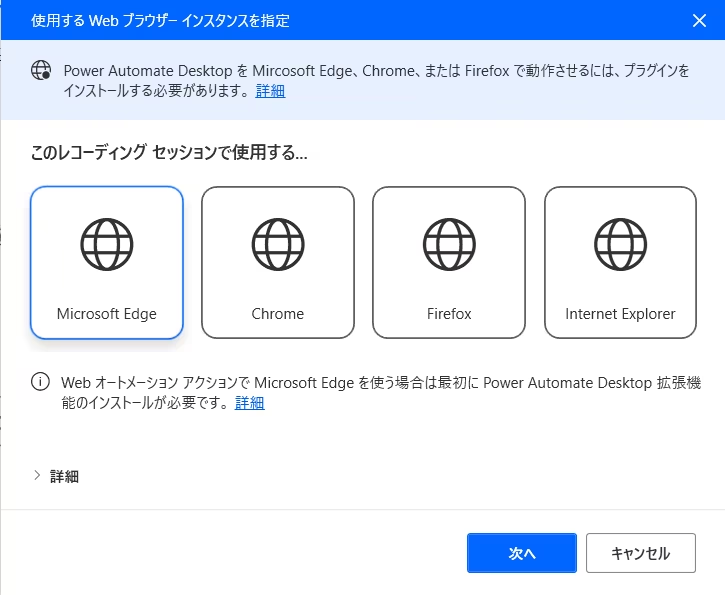
ブラウザが起動して、PDAのWebレコーダーも表示されたら、「記録の開始」をクリックして実際の操作をそのまま操作します。
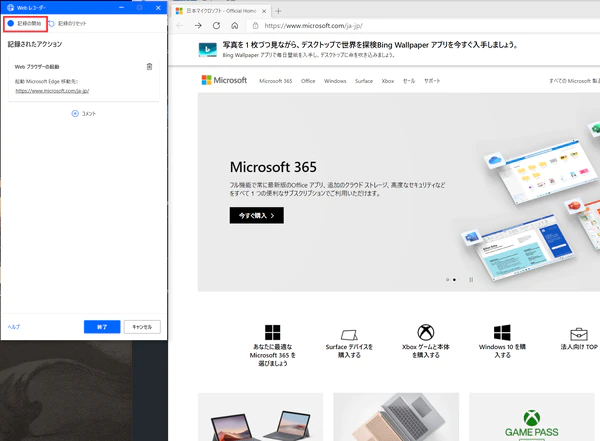
自動的にWebレコーダーに記録されます。
URL欄に目的のURLを入力するところから実行します。URLはクリップボードからコピペしても適切に認識してくれます。
自動化したい操作が終わったら、Webレコーダーの終了をクリックして記録を終了します。
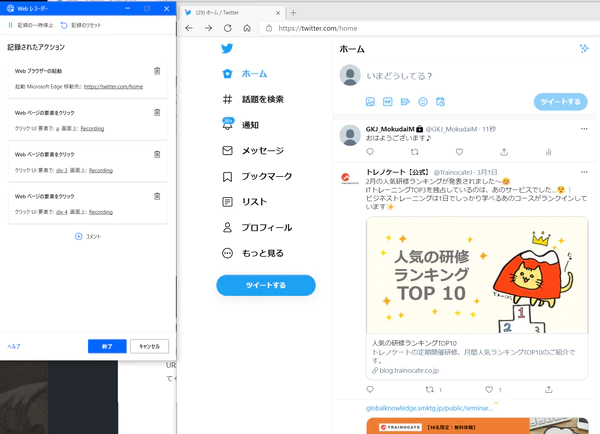
自動化のステップが記録されたようなので、さっそく実行してみます。
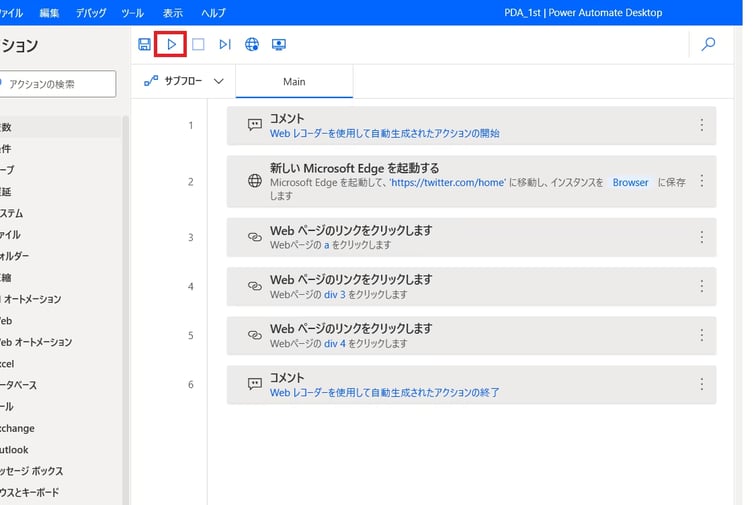
順調にブラウザが起動し、各クリックなども大丈夫でしたが、入力した文字列が認識されなかったようです。
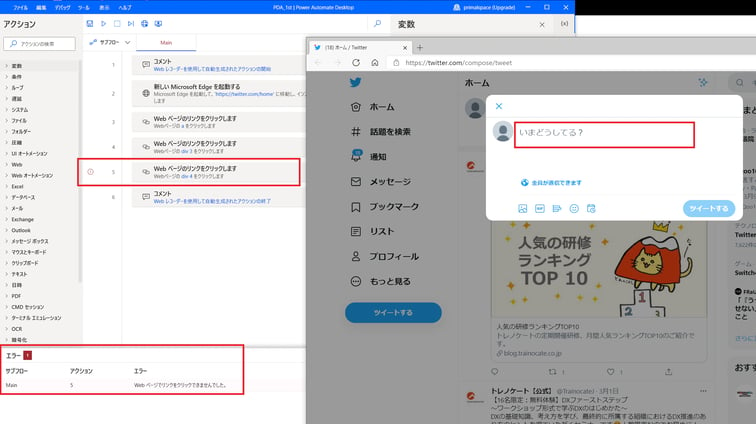
フローの修正
しかし、修正すれば問題ありません。
左のアクション一覧から、[マウスとキーボード] > [キーの送信] をエラーした「ツイートする」アクションのひとつ前にドラッグ&ドロップします。
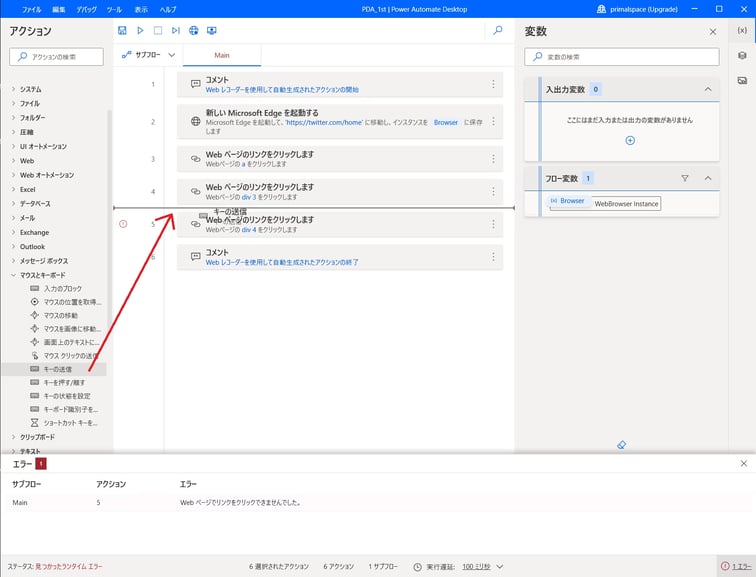
アクションのテキスト入力欄にツイートする内容を書いてみました。(最後に改行を入力して文字入力を明示的に確定しておくとよさそうです)
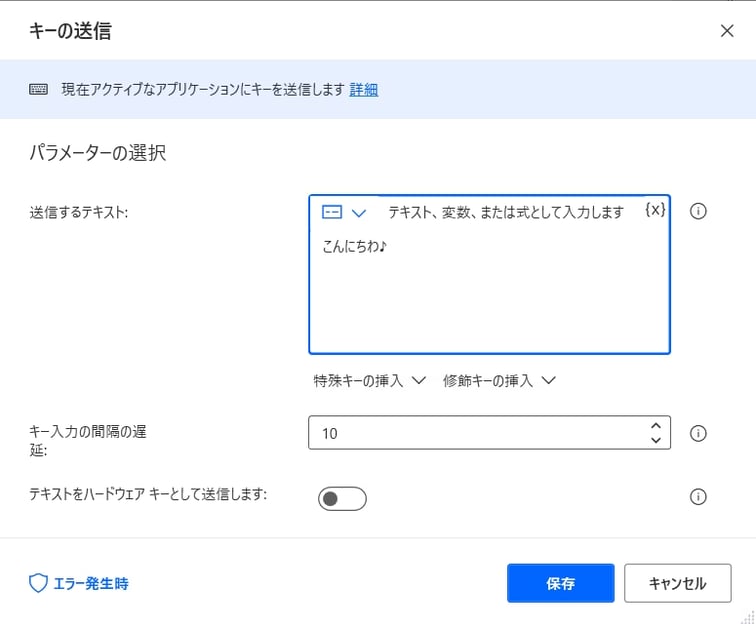
アクションが追加されたことを確認して、もう一度実行してみます。
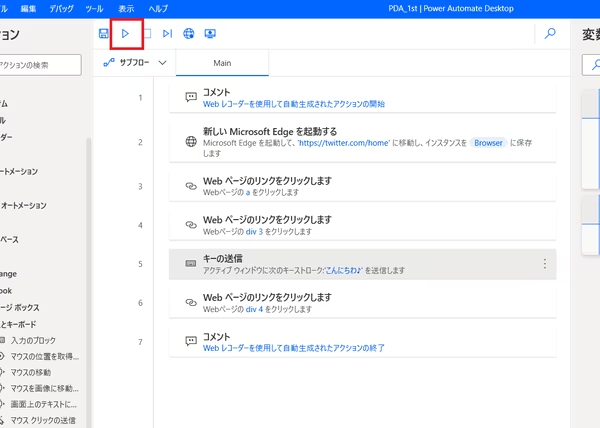
ツイートすることができました!!!

これからが本番
自動化処理は定期的に動的な値を使って実行したい場合に利用することがほとんどです。
例えば「交通費計算のために、Excelに設定した出発地と到着地を参考に、乗換案内で金額を確認したい」などあるかと思います。このような場合に画面右側に見えている変数などを駆使して、自動化処理を作っていくわけです。
この Power Automate Desktop はローカルパソコンの中で完結する自動化処理ですが、本来は クラウドサービスの Power Automate の機能の一部です。
Power Automate の有料プランを契約することでクラウドのデータを利用・保存をすることが出来るようになります。結果、そのデータを使ってクラウド側での自動化と組み合わせることで様々な自動化処理が可能になることでデータの集約が容易になるでしょうし、Microsoft 365 組織に紐づくことですべてのデスクトップ自動化処理の集中管理も行えるようになります。
Microsoft認定トレーニング
トレノケートは、2002年にMicrosoftのラーニングソリューション分野において、日本で初めてラーニング部門のゴールドパートナーに認定されました。以降、 Microsoft認定資格対応研修、Windows Server 研修、Microsoft Azure 研修など幅広い分野で多数の最新コースラインナップを提供し続けています。